Đọc bài viết này, bạn có thể hiểu:
- Cách ủy quyền cửa hàng Tiki
- Cách quản lý thông tin cửa hàng Tiki
Cách ủy quyền cửa hàng Tiki
- Đi đến Liên kết cửa hàng> Thêm cửa hàng, Chọn kênh Tiki, sau khi click vào bạn sẽ thấy cửa sổ xác nhận ủy quyền như sau, nhấn để bắt đầu đồng bộ
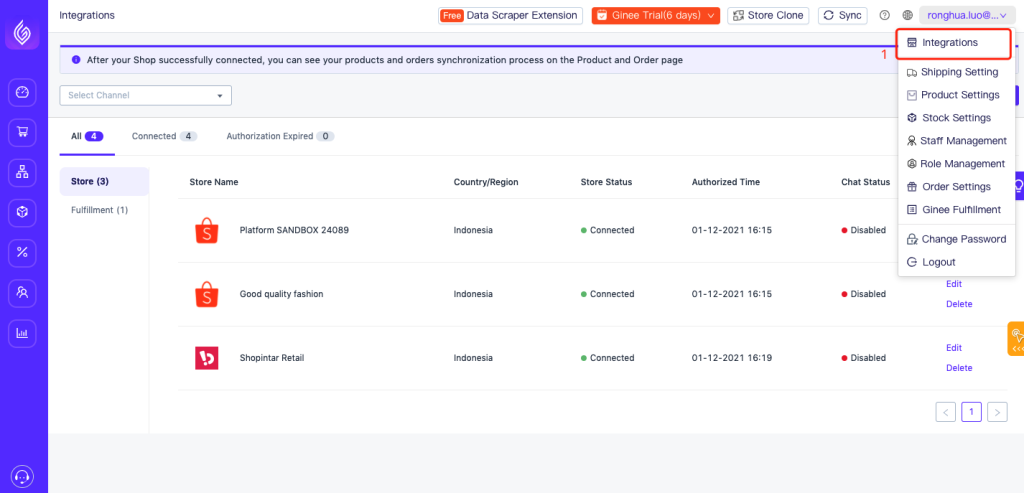
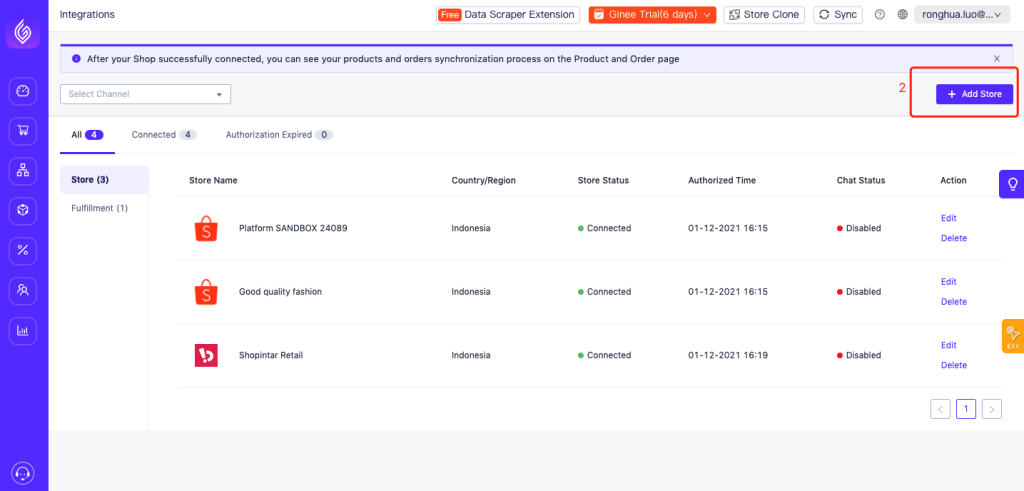
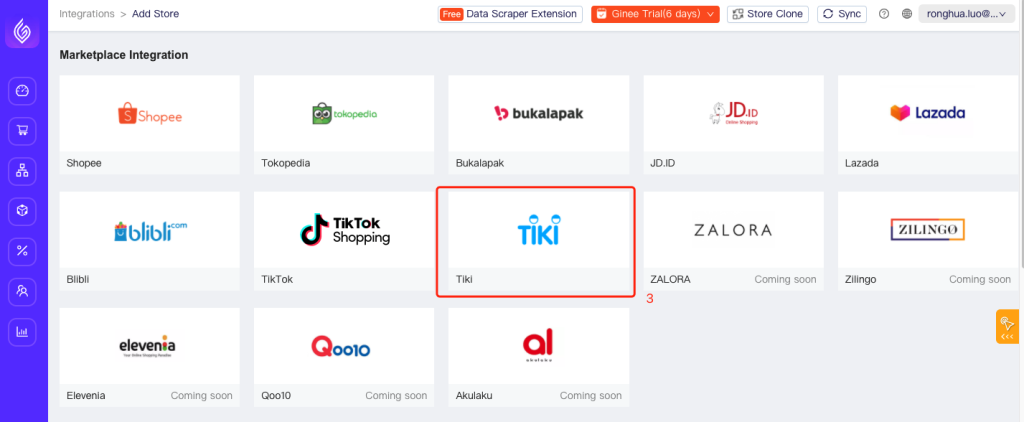
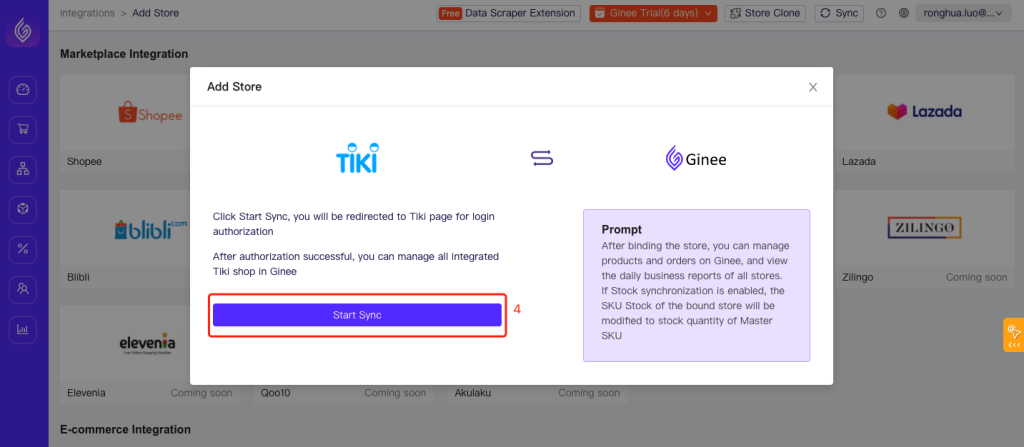
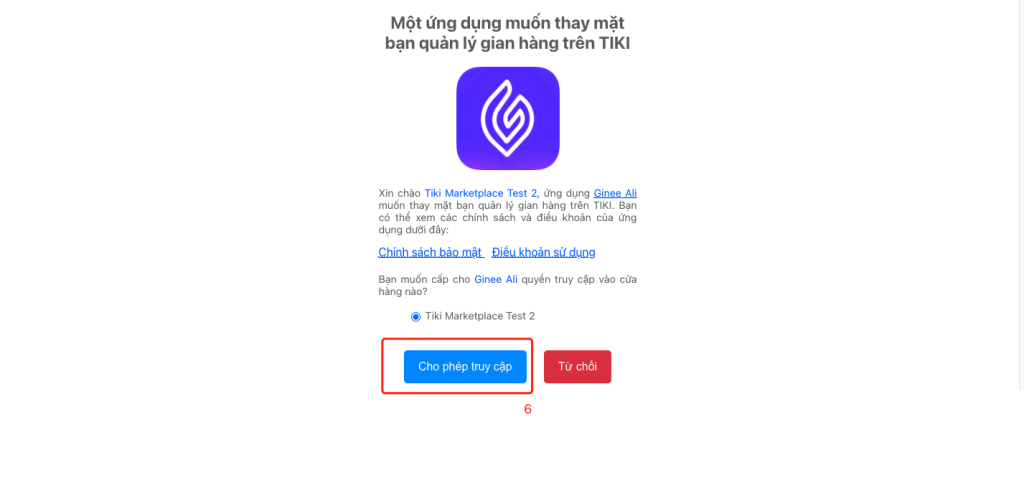
- Sau khi nhấn Start Sync, hãy đăng nhập vào cửa hàng Tiki mà bạn muốn ủy quyền, sau khi đăng nhập thành công, bạn sẽ vào trang xác nhận ủy quyền, bạn hãy nhấn vào Đồng ý ủy quyền
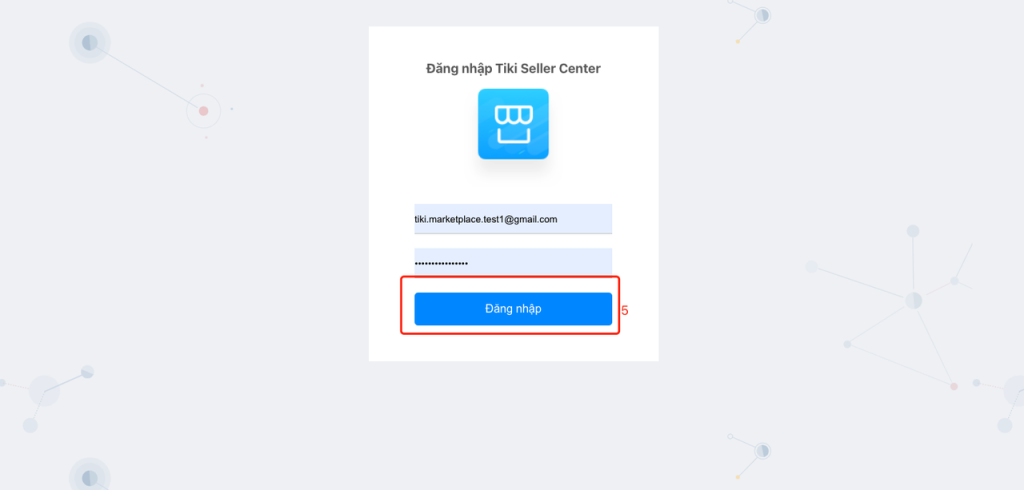
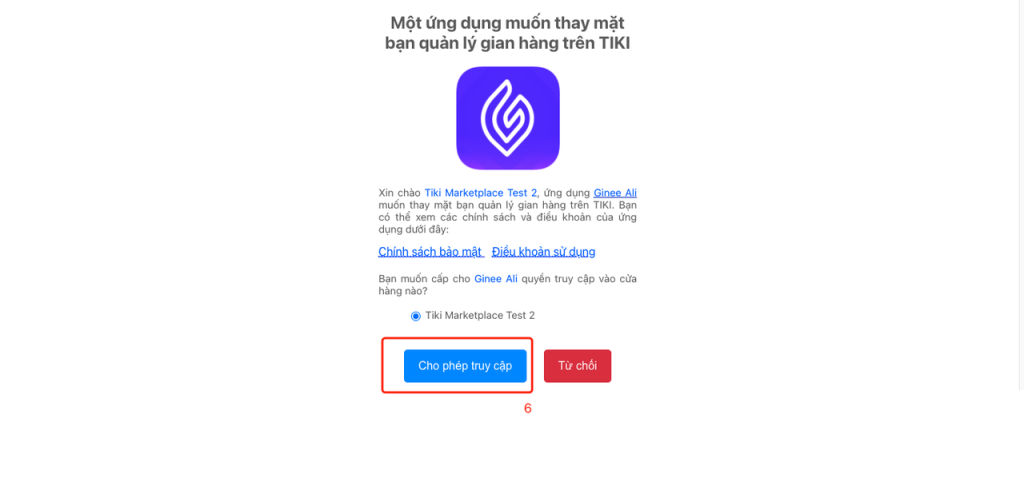
- Sau khi đồng ý ủy quyền, bạn sẽ nhận được thông báo ủy quyền thành công và bạn có thể xem các cửa hàng mà bạn đã ủy quyền thành công trong danh sách quản lý cửa hàng
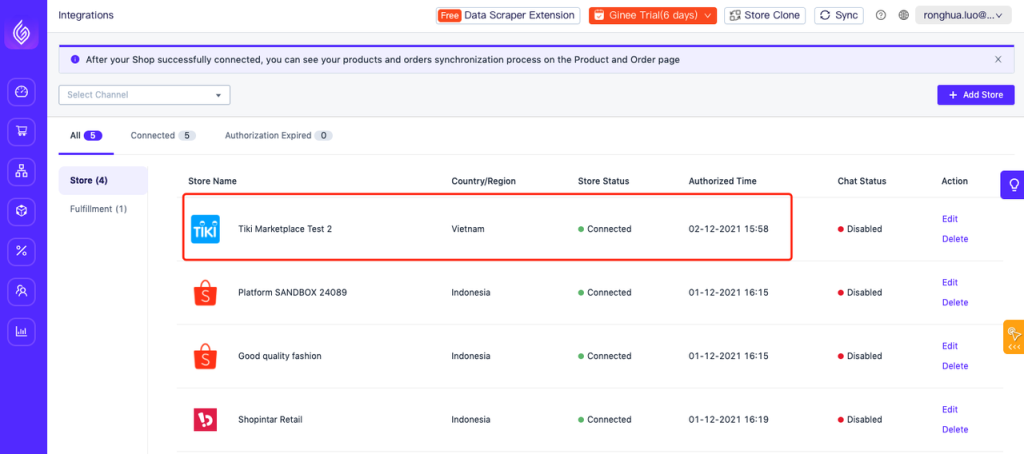
- Sau khi ủy quyền thành công, Ginee sẽ tự động đồng bộ thông tin sản phẩm và đơn hàng của cửa hàng Tiki lên hệ thống, quá trình đồng bộ tự động diễn ra trong khoảng 15 phút, Quý khách vui lòng kiên nhẫn chờ đợi.
⚠️Chú ý
- Trước khi ủy quyền cửa hàng, nếu tài khoản Ginee đang cài đặt tự động liên kết và tự động tạo, bật đồng bộ tồn kho, Ginee sẽ tự động liên kết theo quy tắc liên kết hoặc tự động liên kết với SKU cửa hàng Tiki có cùng tên với Master SKU.
Gợi ý:
1)Vui lòng chuẩn hóa SKU cửa hàng, đặt ra các quy tắc liên kết trước khi ủy quyền cho cửa hàng mới, nếu không có thể gây ra lỗi liên kết Master SKU, lỗi đồng bộ tồn kho và lỗi liên kết sản phẩm với các SKU sản phẩm chính.
2)Trước khi liên kết cửa hàng, bạn có thể vào phần cài đặt sản phẩm, loại các sản phẩm của cửa hàng kênh Tiki ra khỏi phạm vi tự động liên kết và tự động tạo.
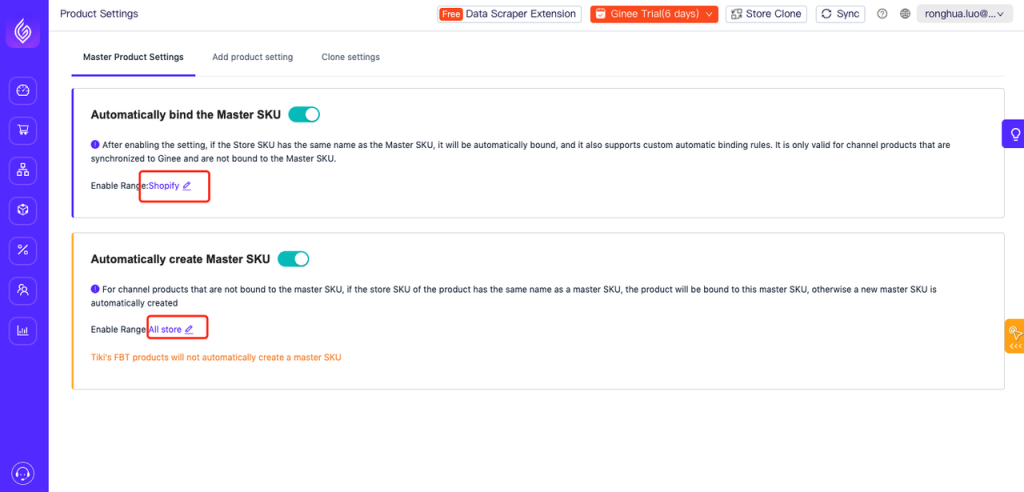
- Cùng một cửa hàng Tiki, chỉ có thể liên kết tại một tài khoản Ginee
Cách quản lý cửa hàng Tiki
Tại trạng quản lý cửa hàng, bạn có thể:
- Điền tên cửa hàng:
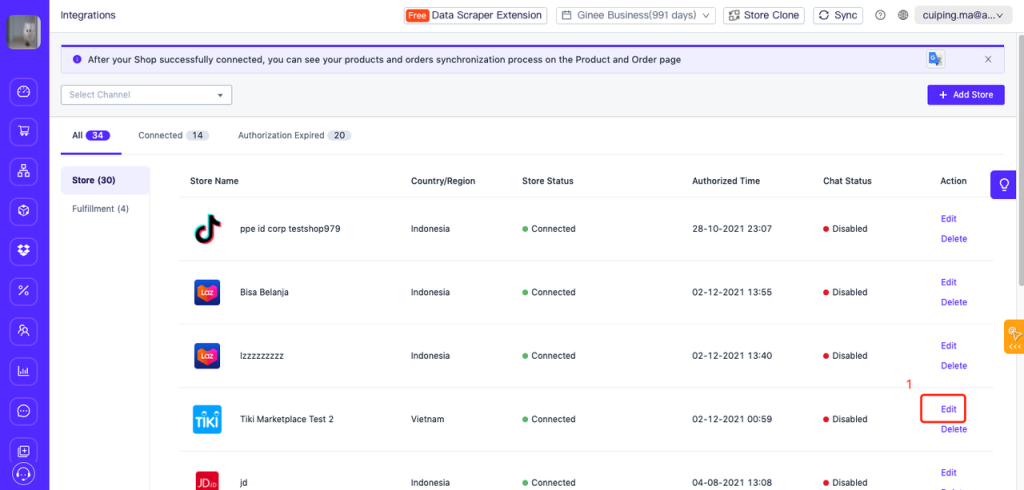
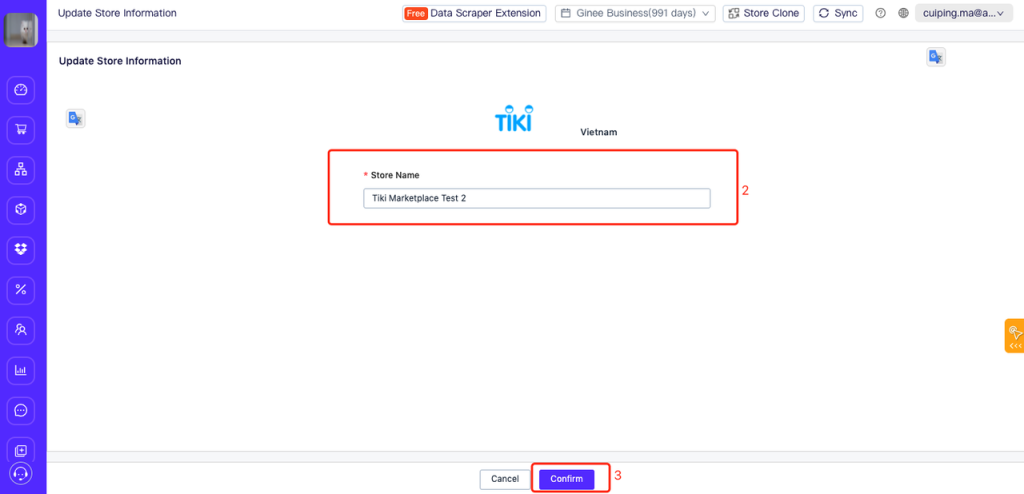
- Hủy liên kết & Xóa cửa hàng: Sau khi xóa cửa hàng, Ginee sẽ xóa toàn bộ dữ liệu hàng hóa và đơn hàng của cửa hàng.
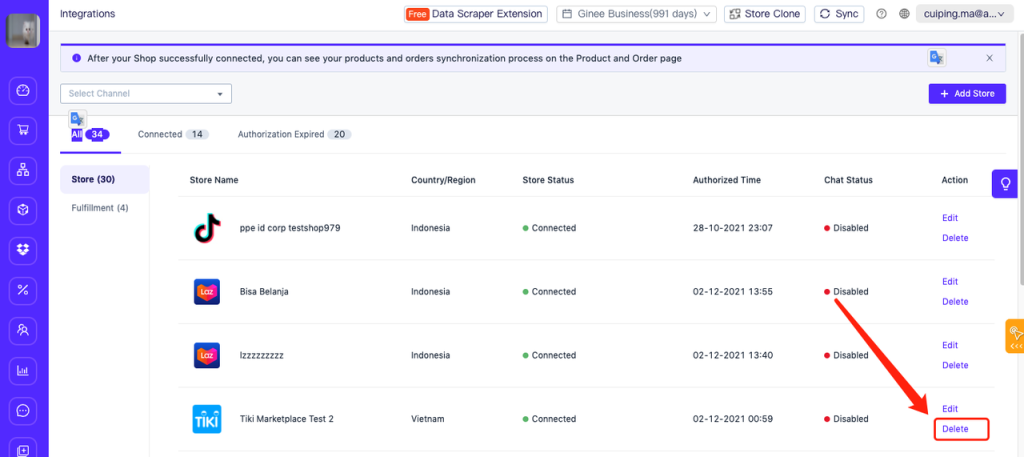
- Cửa hàng hết hạn, ủy quyền lại: Sau khi hết hạn ủy quyền cửa hàng, nút Ủy quyền lại sẽ xuất hiện, nhấn để ủy quyền lại.
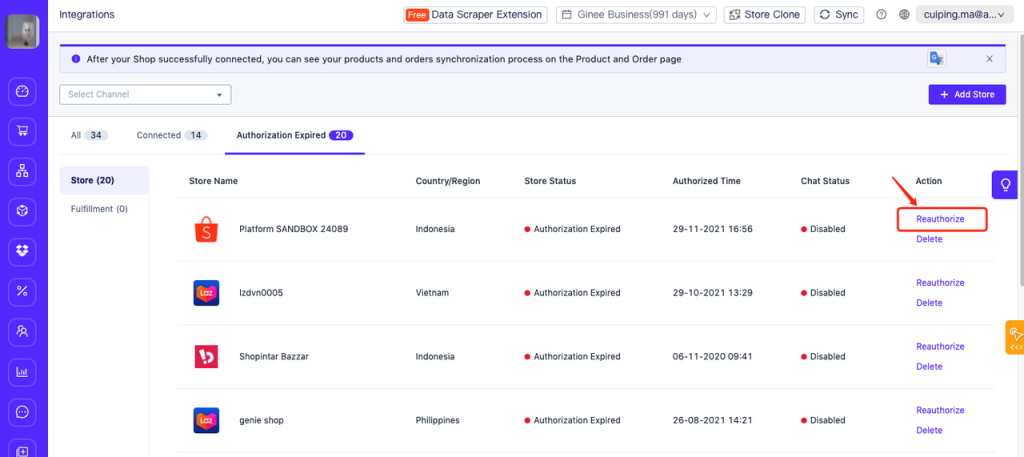
Vấn đề liên quan:


 Ginee
Ginee
 3-12-2021
3-12-2021


